Kako postaviti mjerač vremena i tajmer na iPhoneu ili iPadu

Postoje dva brža i jednostavnija načina za postavljanje odbrojavanja/tajmera na vašem Apple uređaju.
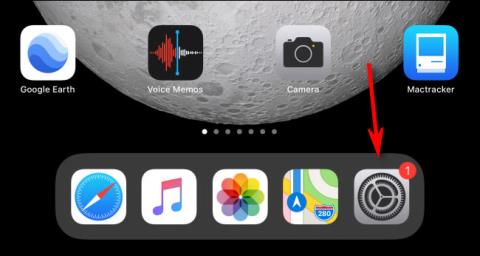
Ažuriranja za iPadOS dostupna su besplatno od Applea, donoseći vašem iPadu najnovije značajke, sigurnosne zakrpe i ispravke grešaka. Stoga redovita provjera i ažuriranje softvera sustava igra izuzetno važnu ulogu. Ovaj članak će vam pokazati kako ažurirati svoj iPad na najnoviju verziju iPadOS-a.
Ažurirajte iPadOS putem aplikacije Postavke
Danas većina ljudi ima naviku ažurirati svoj iPad izravno putem aplikacije Postavke bez potrebe za povezivanjem uređaja s računalom. To se zove "bežična instalacija" i vrlo je jednostavno za napraviti.
Najprije otvorite aplikaciju “ Postavke ” dodirom ikone zupčanika na početnom zaslonu .
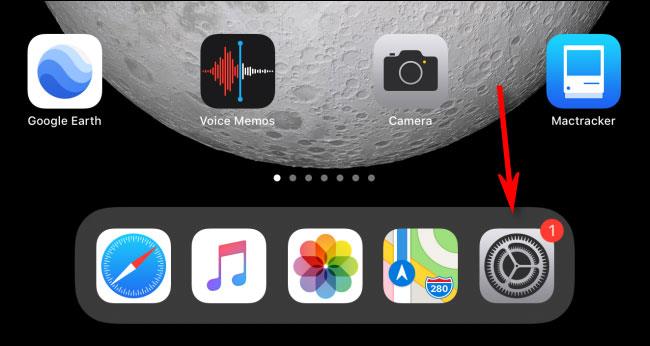
U sučelju postavki kliknite na " Općenito " u lijevom stupcu.
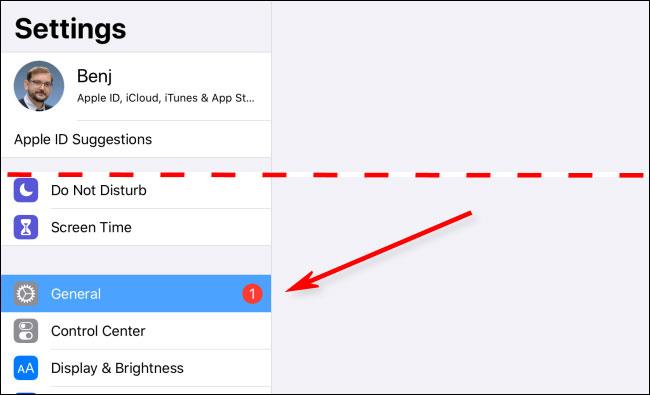
Zatim kliknite na " Ažuriranje softvera " na desnoj strani.
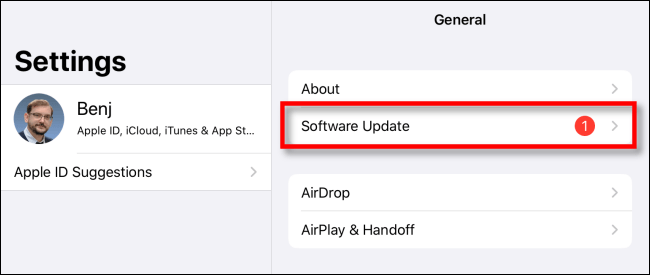
Odmah će se prikazati informacije o najnovijem ažuriranju iPadOS-a, uključujući broj verzije i neke detaljne podatke o popratnim promjenama.
Ako vaš iPad još nije preuzeo ovo ažuriranje, vidjet ćete da se pojavljuje gumb " Preuzmi i instaliraj " . Kliknite na njega za preuzimanje ažuriranja. Vaš iPad će automatski instalirati ažuriranje nakon završetka preuzimanja.
U slučaju da je vaš iPad preuzeo ažuriranje, ali ga nije instalirao, vidjet ćete gumb " Instaliraj sada ". Kliknite na nju da biste primijenili novo ažuriranje.
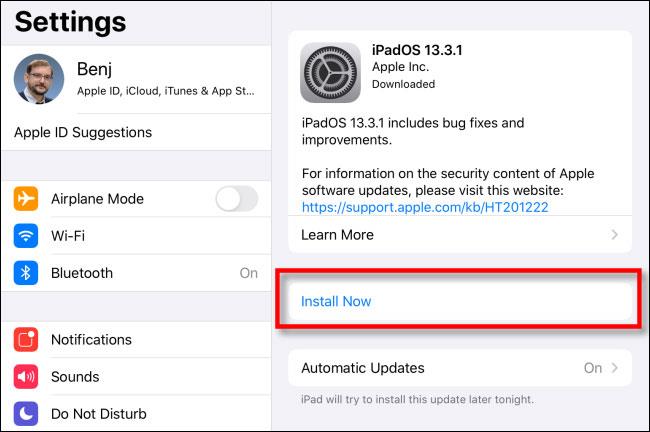
Čim instalacija započne, skočni prozor će vas obavijestiti da se ažuriranje provjerava. Molimo pričekajte trenutak.
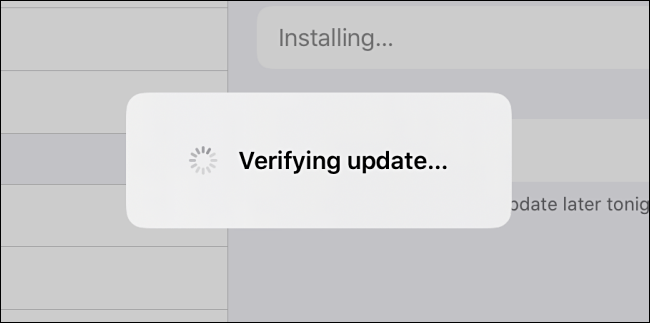
Nakon što je provjera dovršena, zaslon iPada će postati crn i sustav će se ponovno pokrenuti. Logotip Apple i mala traka napretka pojavljuju se u sredini zaslona pokazujući da je ažuriranje softvera u tijeku.
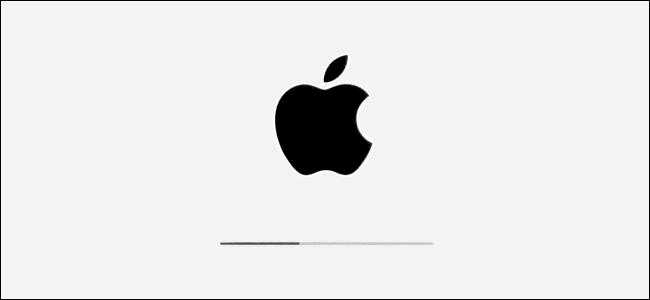
Kada instalacija završi, možete koristiti svoj iPad kao i obično.
Ažurirajte iPadOS putem USB-a s Finderom ili iTunesom
Također možete ažurirati svoj iPad putem žične veze na vaš Mac ili Windows PC. Ako vaš Mac koristi macOS 10.15 ili noviji, otvorite Finder. Ako koristite Mac macOS 10.14 ili stariji, ili koristite Windows PC, otvorite iTunes.
Prvo povežite svoj iPad s računalom pomoću Lightning-to-USB kabela. Ako je ovo prvi put da povezujete svoj uređaj s računalom, iPad će vas pitati je li uređaj s kojim se povezujete "pouzdan" ili ne. Pritisnite “ Povjerenje ”.
Zatim pronađite svoj iPad na računalu i kliknite na njega. Na macOS 10.15 ili novijoj verziji, vidjet ćete svoj povezani iPad na lijevoj strani prozora Findera, pod “ Lokacije ”.
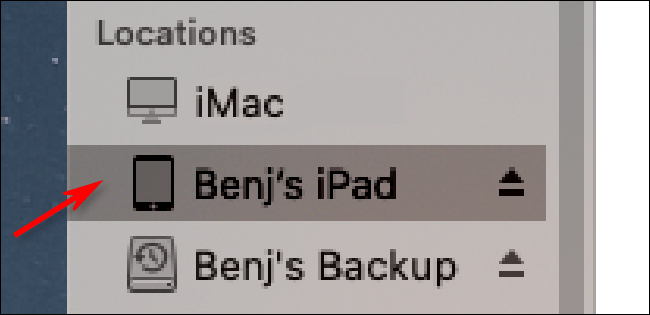
Ako koristite iTunes, kliknite ikonu iPada na alatnoj traci pri vrhu zaslona.
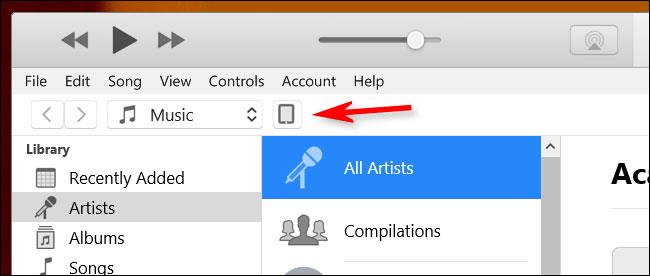
U prozoru koji prikazuje informacije o vašem iPadu idite na karticu “ General ” (u Finderu) ili Settings > Summary (u iTunesu). Pritisnite “ Provjeri ažuriranje ”.
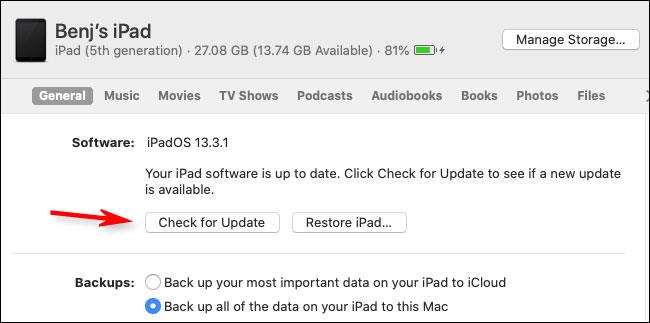
Ako je dostupno ažuriranje, kliknite “ Preuzmi ”. Kada je preuzimanje završeno, kliknite na “ Ažuriraj ”. Unesite lozinku ako je potrebno i ažuriranje će se instalirati.
Provjerite je li vaš iPad ažuran
Nakon ažuriranja iPada, možete ponovno provjeriti je li sve instalirano.
Na iPadu idite na Postavke > Općenito > Ažuriranje softvera . Ako je vaš uređaj potpuno ažuriran, vidjet ćete zaslon sličan ovome u nastavku:
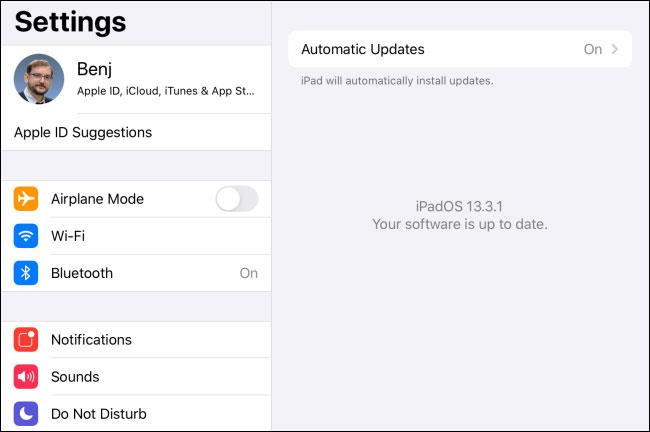
Vaš iPad je ažuriran i spreman za korištenje.
Postoje dva brža i jednostavnija načina za postavljanje odbrojavanja/tajmera na vašem Apple uređaju.
Ako vaš iPhone ili iPad ima pokvarenu tipku za uključivanje, još uvijek možete zaključati zaslon (ili ga čak ponovno pokrenuti) pomoću značajke pristupačnosti pod nazivom AssistiveTouch. Evo kako.
Jeste li se ikada živcirali zbog toga što vaš iPhone ili iPad ponekad automatski uključuje zaslon kada stigne obavijest?
Sada ćete pronaći izvrsnu podršku za tipkovničke prečace u najčešće korištenim aplikacijama na iPadu. Ali kako brzo saznati koji su vam prečaci dostupni?
Apsolutno možete koristiti Find My za daljinsku provjeru trajanja baterije na iPhoneu ili iPadu koji ne nosite sa sobom.
Isključivanje struje općenito je jednostavna operacija na mobilnim uređajima koju može učiniti svatko, a iPad nije iznimka.
Dani čupanja kose pokušavajući se nositi sa zip arhivama na vašem iPhoneu ili iPadu su prošli.
Ugrađena aplikacija Fotografije na iOS-u i iPadOS-u uključuje ugrađenu značajku koja vam omogućuje fleksibilno rotiranje fotografija iz različitih kutova.
Možda niste znali, ali Sony PlayStation 5 DualSense kontroler također podržava jednostavno uparivanje s iPhoneom ili iPadom.
Ovaj članak će vam pokazati kako postaviti ovu vrstu sučelja kao zadanu za sve dolazne pozive na iPhoneu i iPadu.
Ako želite brzo i učinkovito voditi digitalne bilješke ili stvarati prekrasna umjetnička djela sa svojim iPadom, Apple Pencil je vjerojatno neizostavan dodatak.
Telefon ima ugrađeni alat za provjeru stanja baterije, ali iPad nema.
Ovaj članak će vam pokazati kako promijeniti naziv sustava na svim generacijama iPada koji koriste iOS 12 ili noviji.
Počevši od iPadOS 15, možete sakriti i promijeniti raspored svojih iPad zaslona.
Quantrimang će vas uputiti kako spremiti e-poštu kao PDF datoteke na iPhone i iPad.
App Library ili Application Library je uslužni program koji je već prilično poznat korisnicima iPhonea, ali je na iPadu uveden tek kroz iPadOS 15.
Predstavljen s iPadOS 15, Quick Note korisnicima iPada pruža praktičan način za vođenje bilješki s bilo kojeg zaslona ili otvorene aplikacije.
U članku u nastavku Quantrimang će vam pokazati kako kopirati i zalijepiti rukom pisane bilješke iz aplikacije Note na iPadu.
Počevši s iOS-om 15 i iPadOS-om 15, Apple je promijenio način na koji funkcionira funkcija isključivanja obavijesti operativnog sustava.
Preglednik Microsoft Edge za iPhone i iPad omogućuje korisnicima gledanje videa dok pregledavaju web stranice u isto vrijeme koristeći način rada Slika u slici (PIP).
Provjera zvuka je mala, ali vrlo korisna značajka na iPhone telefonima.
Aplikacija Fotografije na iPhoneu ima značajku uspomena koja stvara zbirke fotografija i videozapisa s glazbom poput filma.
Apple Music iznimno je narastao otkako je prvi put lansiran 2015. Do danas je to druga najveća svjetska platforma za streaming glazbe koja se plaća nakon Spotifyja. Osim glazbenih albuma, Apple Music također je dom tisućama glazbenih videa, 24/7 radio postaja i mnogih drugih usluga.
Ako želite pozadinsku glazbu u svojim videozapisima, ili točnije, snimite pjesmu koja svira kao pozadinsku glazbu za video, postoji izuzetno jednostavno rješenje.
Iako iPhone uključuje ugrađenu aplikaciju Vrijeme, ponekad ne pruža dovoljno detaljnih podataka. Ako želite nešto dodati, postoji mnogo opcija u App Storeu.
Osim dijeljenja fotografija iz albuma, korisnici mogu dodavati fotografije u zajedničke albume na iPhoneu. Možete automatski dodavati fotografije u dijeljene albume bez ponovnog rada iz albuma.
Postoje dva brža i jednostavnija načina za postavljanje odbrojavanja/tajmera na vašem Apple uređaju.
App Store sadrži tisuće sjajnih aplikacija koje još niste isprobali. Uobičajeni pojmovi za pretraživanje možda neće biti korisni ako želite otkriti jedinstvene aplikacije, a nije zabavno upustiti se u beskrajno listanje s nasumičnim ključnim riječima.
Blur Video je aplikacija koja zamućuje scene ili bilo koji sadržaj koji želite na svom telefonu kako biste nam pomogli da dobijemo sliku koja nam se sviđa.
Ovaj članak će vas uputiti kako instalirati Google Chrome kao zadani preglednik na iOS 14.



























